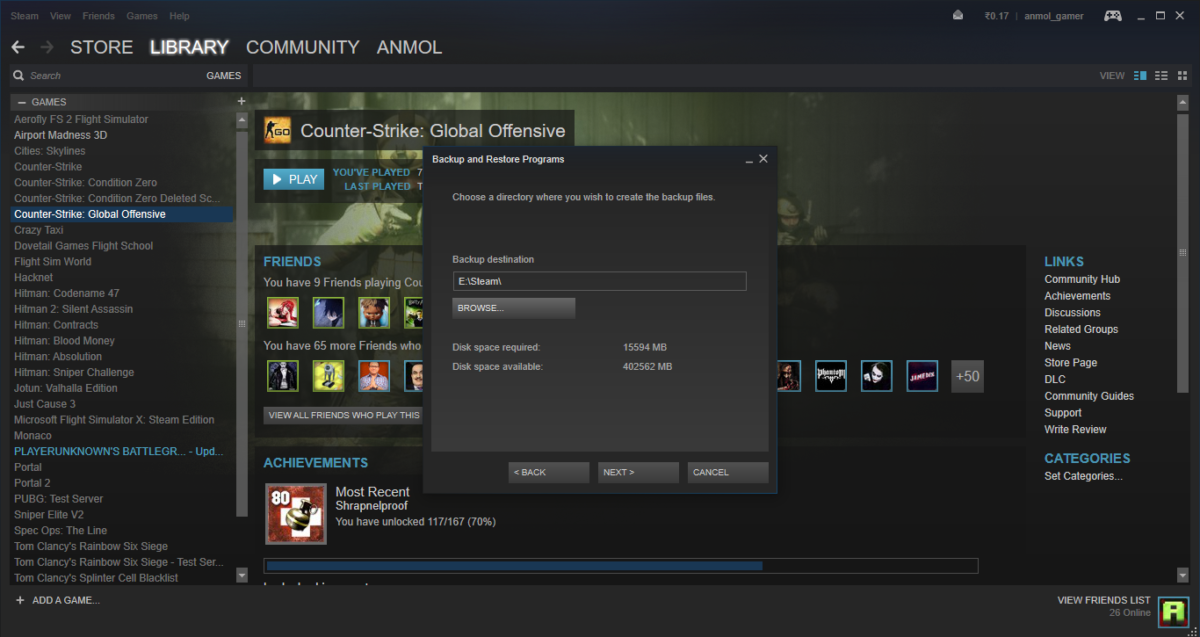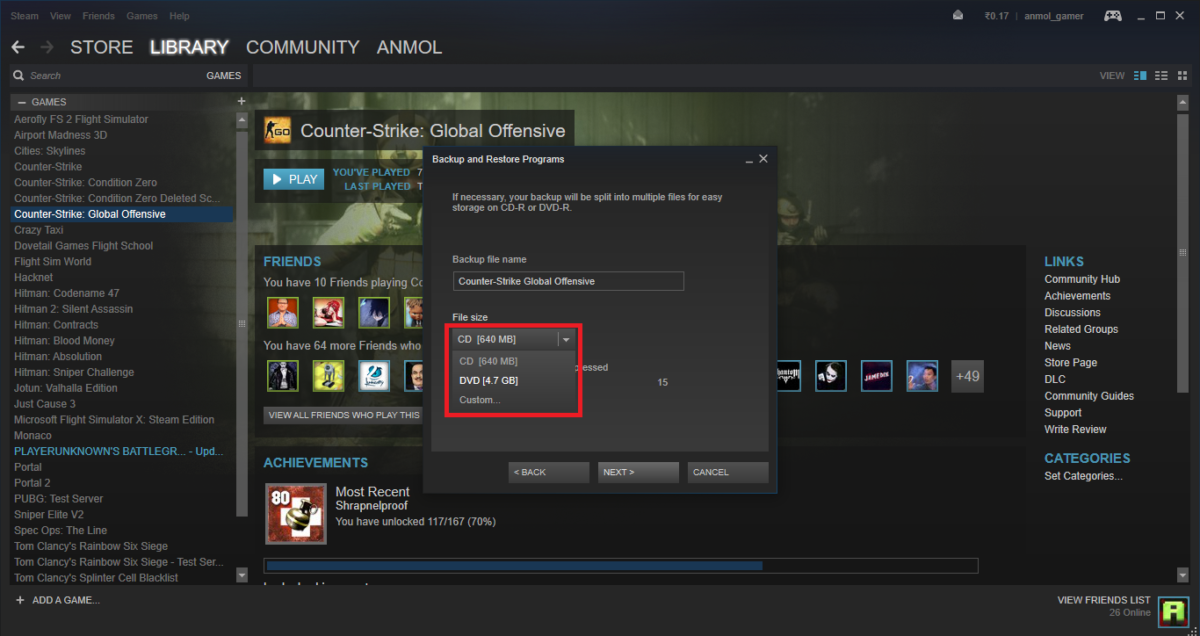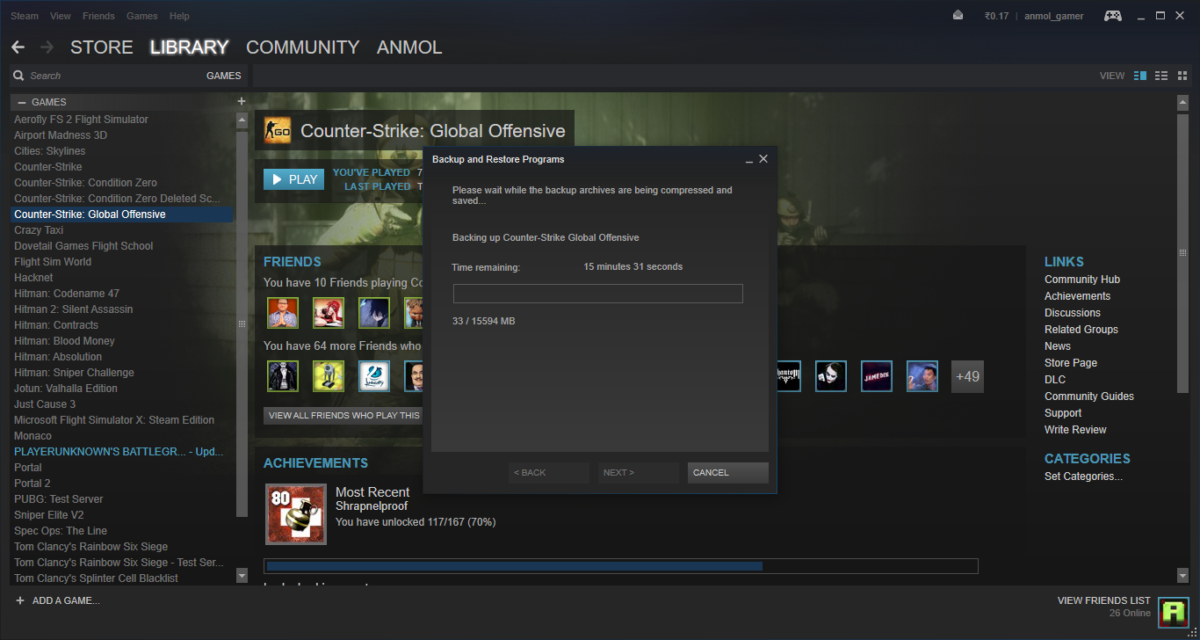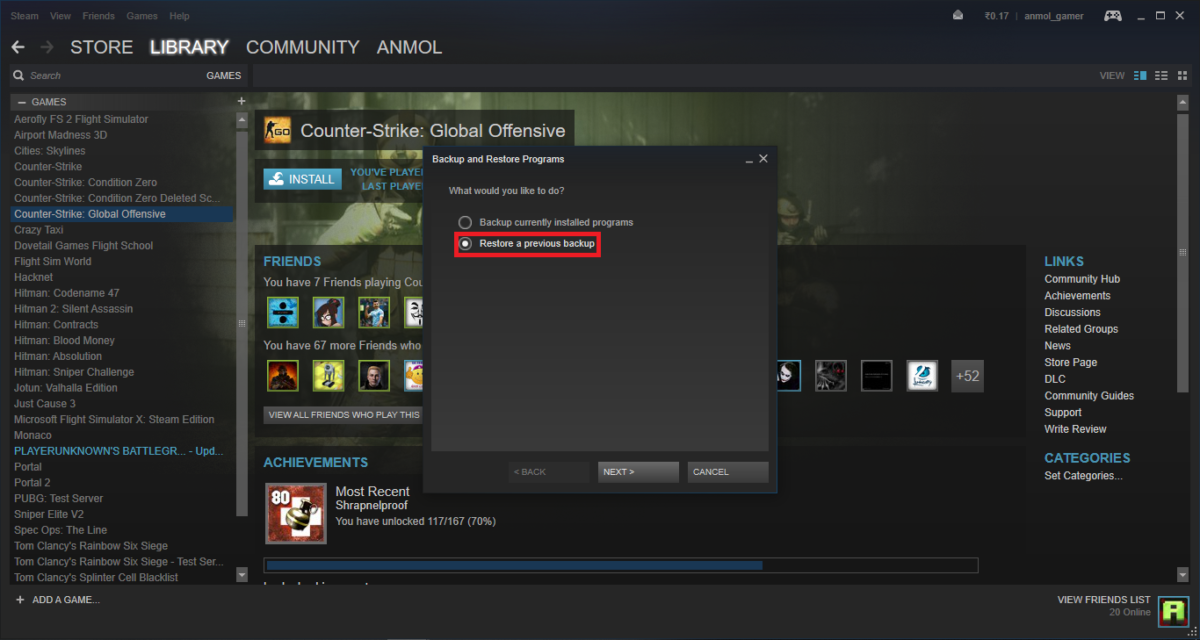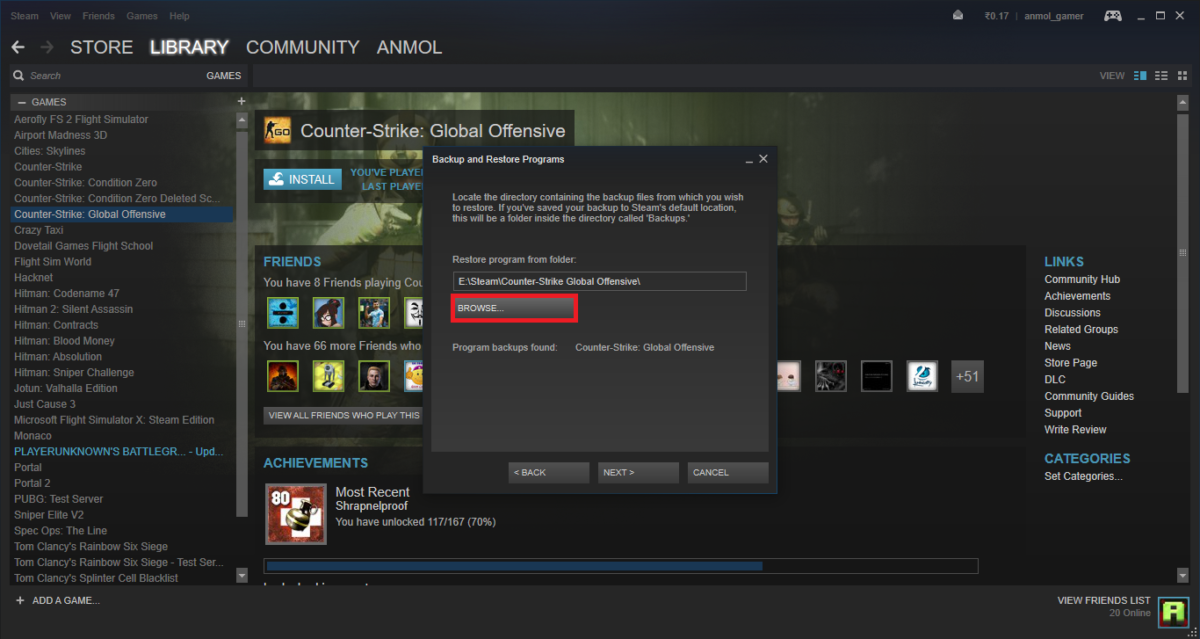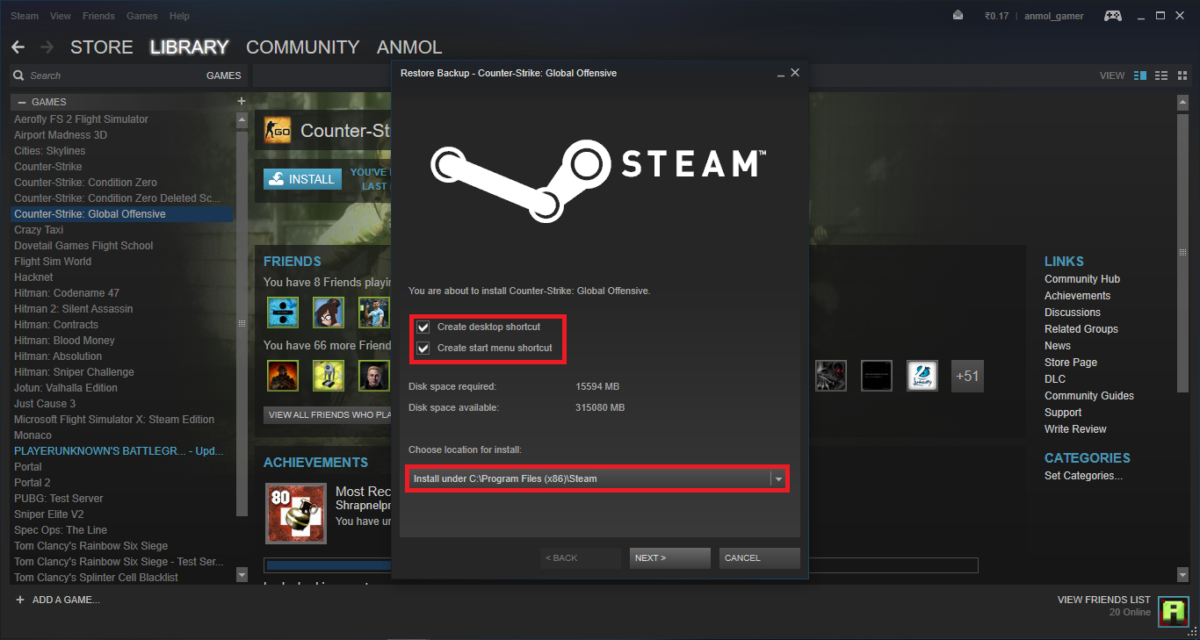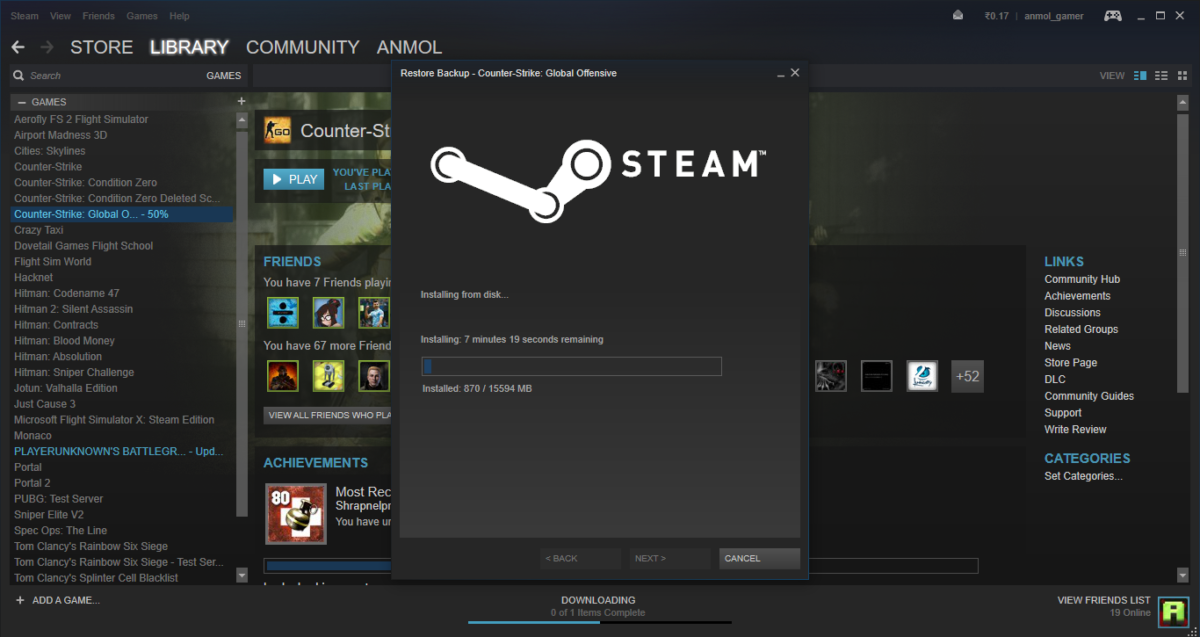Kako varnostno kopirati in obnoviti igre Steam v sistemu Windows 10
5 min. prebrati
Objavljeno dne
Preberite našo stran za razkritje, če želite izvedeti, kako lahko pomagate MSPoweruser vzdrževati uredniško skupino Preberi več

Steam je ena izmed najbolj priljubljenih digitalnih distribucijskih platform, ki jih je razvila družba Valve Corporation. Podjetje je Steam objavilo že leta 2003 in od takrat je ena izmed najboljših izbir igralcev iger.
Čeprav imamo zdaj boljšo internetno povezavo, je vedno težko prenašati igre zaradi njihove velike velikosti. Steam je našel preprosto rešitev za odpravo te težave, če se odločite odstraniti igro ali popolnoma spremeniti napravo. Na ta način imate lahko varnostno kopijo igre in jo lahko preprosto obnovite nazaj, ne da bi znova prenesli celotno stvar.
Kako varnostno kopirati igre Steam
- Odprite Steam in z desno miškino tipko kliknite igro, ki jo želite varnostno kopirati, in izberite »Varnostno kopiranje datotek iger«. Drug način za to je, da kliknete na steam na vrhu in v spustnem meniju izberete Varnostno kopiranje in obnovitev iger.
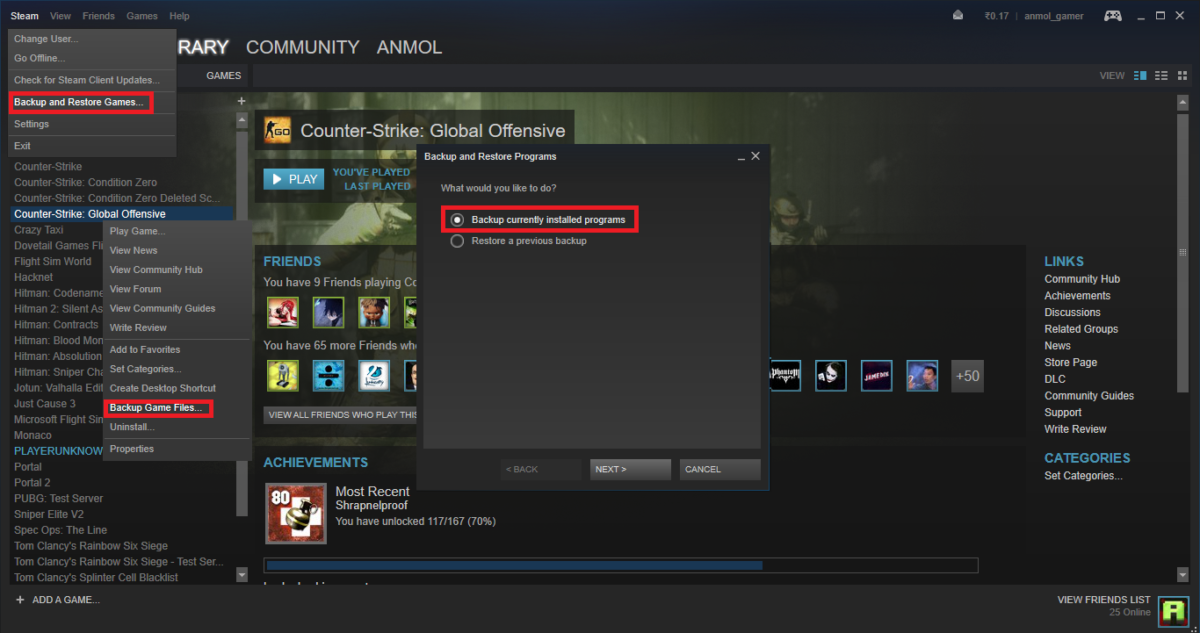
- V pogovornem oknu izberite igro, ki jo želite varnostno kopirati, in kliknite Naprej.
- Zdaj boste morali izbrati mesto, kamor želite varnostno kopirati. Lahko je zunanji ali notranji pogon.
- Na naslednjem zaslonu lahko izberete, ali želite, da se igra varnostno kopira v enakih delih velikosti 640 MB (CD) ali 4.7 GB (DVD). Lahko pa tudi izberete po meri in določite velikost glede na vaše zahteve.
- Na istem zaslonu morate določiti ime datoteke za varnostno kopijo.
- Kliknite Naprej in varnostno kopiranje se bo začelo. To bo trajalo nekaj časa, odvisno od velikosti datoteke.
To bo naredilo varnostno kopijo igre na vašem disku in jo lahko uporabite za kasnejšo namestitev z naslednjimi koraki.
Kako obnoviti igre Steam
- Kliknite Steam na vrhu in v spustnem meniju izberite Varnostno kopiranje in obnovitev iger. Nato v pogovornem oknu izberite Obnovi prejšnjo varnostno kopijo in kliknite Naprej.
- Zdaj na naslednjem zaslonu kliknite Prebrskaj in izberite mapo za varnostno kopiranje ter kliknite Naprej.
- Zdaj morate določiti mapo, kamor želite namestiti igro, in določiti, ali želite ustvariti ikono na namizju in bližnjico v meniju Start.
- Ko končate, kliknite Naprej in obnovitev se bo začela. To bo trajalo nekaj časa, odvisno od velikosti igre. Prav tako bo Steam hkrati prenesel in namestil vse nove posodobitve za igro.
Tako lahko varnostno kopirate in obnovite igre s funkcijo Steam za varnostno kopiranje in obnovitev. Čeprav je Steamova funkcija varnostnega kopiranja in obnovitve zanesljiva, je res počasna in bo vzela več časa kot običajno kopiranje. Če ste v redu z delom in ročnim varnostnim kopiranjem, pojdite spodaj in sledite našemu vodniku za isto. Poleg tega je minilo že nekaj časa, odkar je Steam posodobil svojo funkcijo varnostnega kopiranja in obnovitve, zaradi česar je nekoliko počasnejša od običajnega kopiranja datotek z igrami.
Kako ročno varnostno kopirati in obnoviti igre Steam
- Pojdite v mapo Steam Installation. Za Windows 10 je privzeta pot »C:/Program Files (x86)/Steam/steamapps/common«.
- Mapa bo imela podmape z vsemi nameščenimi igrami. Večina iger bo nosila izvirno ime, nekatere pa bodo morda skrajšane.
- Izberite igre, ki jih želite varnostno kopirati, in jih kopirajte. Zdaj jih prilepite v drugo mapo ali pogon, kamor želite narediti varnostno kopijo.
To je to. To bi moralo varnostno kopirati vse datoteke igre na drug pogon. Poskrbite, da ste varnostno kopirali tudi shranjene datoteke iz Dokumentov.
Kako ročno obnoviti igre Steam
- Najprej kopirajte in prilepite igre, ki jih želite obnoviti, v »C:/Program Files (x86)/Steam/steamapps/common«.
- Ko končate, odprite Steam in izberite igro ter kliknite Namesti.
- Tehnično bi moral Steam začeti prenašati igro na tej stopnji, vendar bo najprej izvedel preverjanje datotek igre in ker so že tam, bo igra nameščena neposredno namesto prenosa. Čeprav lahko še vedno prenese vse nove posodobitve, ki niso bile del prvotne varnostno kopirane mape.
Prepričajte se tudi, da se lokacija namestitve in lokacija, kamor ste prilepili igro, ujemata, sicer bo igro začel znova prenašati. To je zagotovo dolg in malo naporen proces, vendar je hiter. Torej lahko dejansko uporabite katero koli od zgornjih metod za varnostno kopiranje in obnovitev iger. Prepričajte se, da natančno sledite metodi in tudi varnostno kopirajte shranjene datoteke. Običajno so shranjeni v mapi Moji dokumenti ali Moje igre. Poleg tega zdaj Steam uporabnikom omogoča tudi shranjevanje shranjenih datotek v oblaku Steam, zato brez panike, če datotek ne najdete v Mojih dokumentih. Datoteke za shranjevanje so shranjene na več različnih mestih, odvisno od iger. Prepričati se morate le, da ste jih varnostno kopirali. Prav tako lahko preverite vodnike na spletu, da vidite, kje so datoteke privzeto shranjene, če jih ne najdete sami.
Upamo, da vam je ta priročnik pomagal pri varnostnem kopiranju in obnovitvi iger. Sporočite nam, kateri način vam je ljubši za varnostno kopiranje in obnavljanje iger v Steamu.